Dell XPS 12 Owner's Manual [pt]
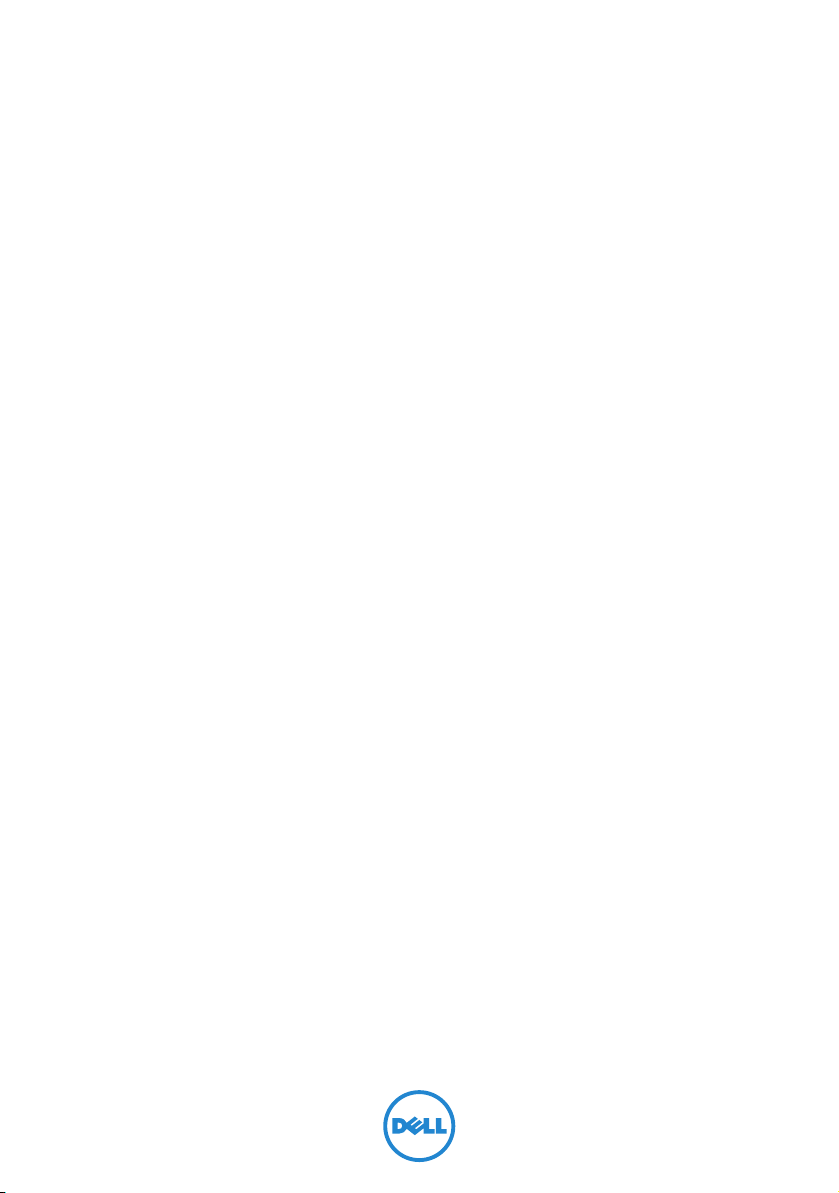
Dell XPS 12
Manual do proprietário
Modelo do computador: XPS 9Q23
Modelo regulamentar: P20S
Tipo regulamentar: P20S001
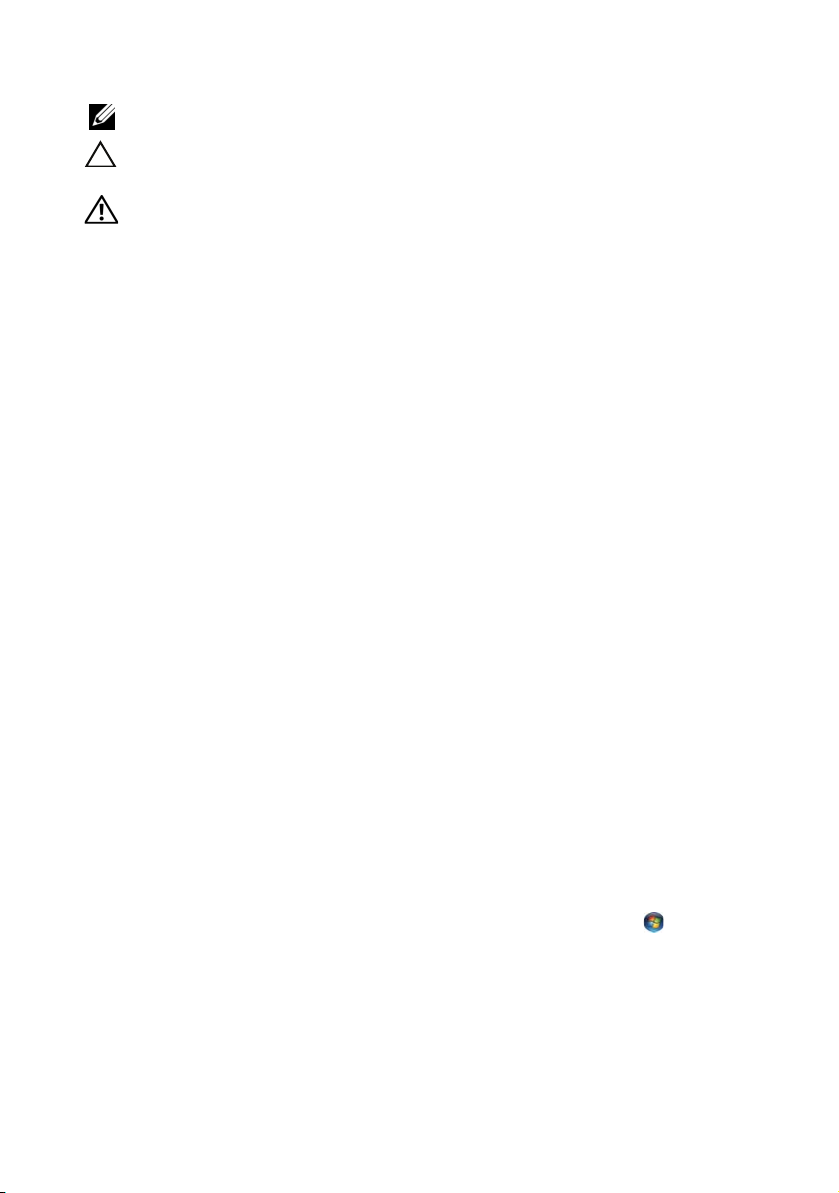
Notas, avisos e advertências
NOTA: Indica informações importantes para utilizar melhor o computador.
AVISO: Um AVISO indica possíveis danos ao hardware ou de perda de
dados se as instruções não forem seguidas.
ADVERTÊNCIA: Uma ADVERTÊNCIA indica possíveis danos à propriedade,
risco de lesões corporais ou até risco de vida.
____________________
© 2012 Dell Inc.
Marcas comerciais usadas neste texto: Dell™, o logotipo DELL e XPS™ são marcas comerciais
da Dell Inc.; Microsoft
comerciais ou marcas comerciais registradas da Microsoft Corporation nos EUA e/ou outros
países; Bluetooth
e é usada pela Dell sob licença.
2012 - 10 Rev. A00
®
, Windows® e o logotipo do botão Iniciar do Windows são marcas
®
é uma marca comercial registrada de propriedade da Bluetooth SIG, Inc.
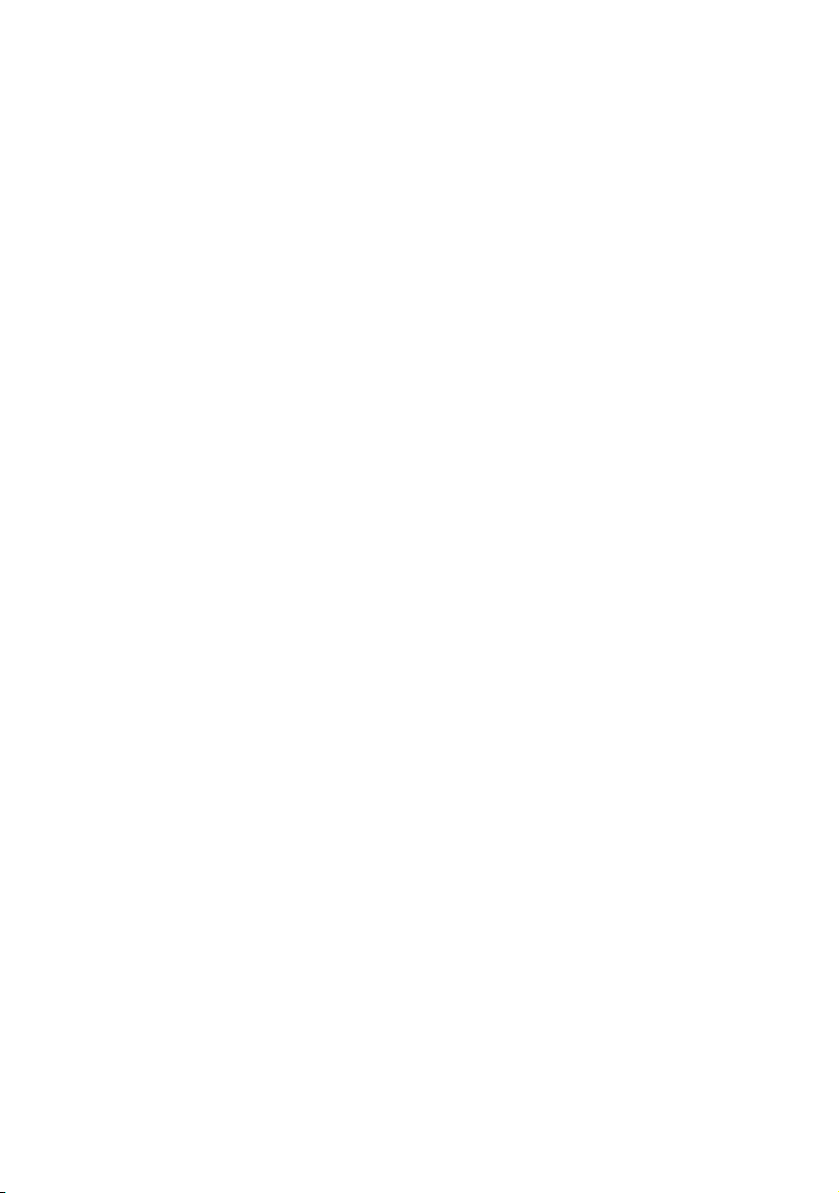
Sumário
Antes de começar. . . . . . . . . . . . . . . . . . . . . . . . . . . 7
Desligue o computador e todos dispositivos
conectados . . . . . . . . . . . . . . . . . . . . . . . . . . . . . . 7
Instruções de segurança . . . . . . . . . . . . . . . . . . . . . 7
Ferramentas recomendadas . . . . . . . . . . . . . . . . . . . 8
Depois de trabalhar na parte interna
do computador
. . . . . . . . . . . . . . . . . . . . . . . . . . . . 9
Como remover a tampa da base
Procedimento . . . . . . . . . . . . . . . . . . . . . . . . . . . 10
. . . . . . . . . . . . . . 10
Como recolocar a tampa da base . . . . . . . . . . . . . 12
Procedimento . . . . . . . . . . . . . . . . . . . . . . . . . . . 12
Como remover a bateria . . . . . . . . . . . . . . . . . . . . 13
Pré-requisitos. . . . . . . . . . . . . . . . . . . . . . . . . . . . 13
Procedimento . . . . . . . . . . . . . . . . . . . . . . . . . . . 13
Como trocar a bateria . . . . . . . . . . . . . . . . . . . . . . 14
Procedimento . . . . . . . . . . . . . . . . . . . . . . . . . . . 14
Pós-requisitos . . . . . . . . . . . . . . . . . . . . . . . . . . . 14
Como remover a miniplaca de rede sem fio . . . . 15
Pré-requisitos. . . . . . . . . . . . . . . . . . . . . . . . . . . . 15
Procedimento . . . . . . . . . . . . . . . . . . . . . . . . . . . 15
Como recolocar a miniplaca de rede sem fio . . . 17
Procedimento . . . . . . . . . . . . . . . . . . . . . . . . . . . 17
Pós-requisitos . . . . . . . . . . . . . . . . . . . . . . . . . . . 18
Como remover a placa mSATA . . . . . . . . . . . . . . . 19
Pré-requisitos. . . . . . . . . . . . . . . . . . . . . . . . . . . . 19
Procedimento . . . . . . . . . . . . . . . . . . . . . . . . . . . 19
Sumário | 3
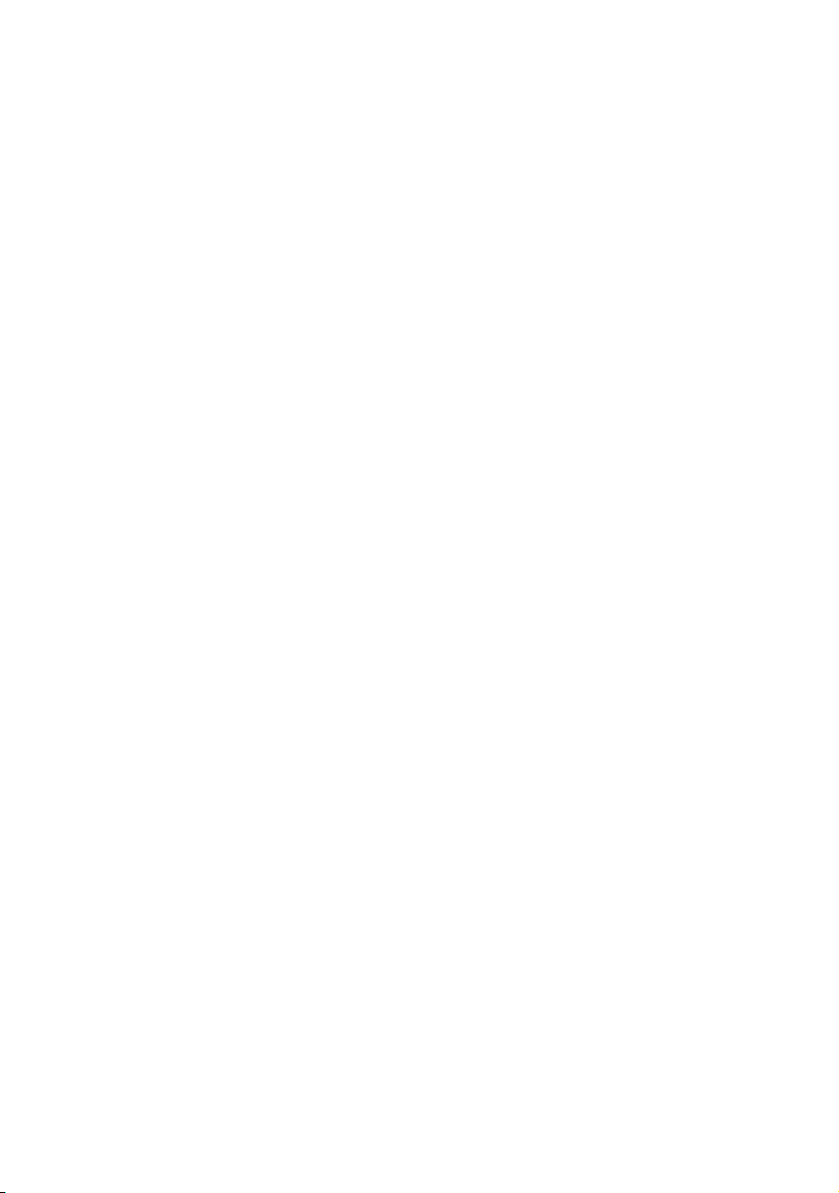
Como recolocar a placa mSATA . . . . . . . . . . . . . . 21
Procedimento . . . . . . . . . . . . . . . . . . . . . . . . . . . 21
Pós-requisitos . . . . . . . . . . . . . . . . . . . . . . . . . . . 21
Como remover os alto-falantes . . . . . . . . . . . . . . 22
Pré-requisitos. . . . . . . . . . . . . . . . . . . . . . . . . . . . 22
Procedimento . . . . . . . . . . . . . . . . . . . . . . . . . . . 22
Como recolocar os alto-falantes . . . . . . . . . . . . . 24
Procedimento . . . . . . . . . . . . . . . . . . . . . . . . . . . 24
Pós-requisitos . . . . . . . . . . . . . . . . . . . . . . . . . . . 24
Como remover a bateria de célula tipo moeda . . 25
Pré-requisitos. . . . . . . . . . . . . . . . . . . . . . . . . . . . 25
Procedimento . . . . . . . . . . . . . . . . . . . . . . . . . . . 25
Como recolocar a bateria de célula tipo moeda . 27
Procedimento . . . . . . . . . . . . . . . . . . . . . . . . . . . 27
Pós-requisitos . . . . . . . . . . . . . . . . . . . . . . . . . . . 27
Como remover o ventilador . . . . . . . . . . . . . . . . . 28
Pré-requisitos. . . . . . . . . . . . . . . . . . . . . . . . . . . . 28
Procedimento . . . . . . . . . . . . . . . . . . . . . . . . . . . 28
Como recolocar o ventilador . . . . . . . . . . . . . . . . 30
Procedimento . . . . . . . . . . . . . . . . . . . . . . . . . . . 30
Pós-requisitos . . . . . . . . . . . . . . . . . . . . . . . . . . . 30
Remover o dissipador de calor do processador . 31
Pré-requisitos. . . . . . . . . . . . . . . . . . . . . . . . . . . . 31
Procedimento . . . . . . . . . . . . . . . . . . . . . . . . . . . 31
Como recolocar o dissipador de calor
do processador
Procedimento . . . . . . . . . . . . . . . . . . . . . . . . . . . 32
Pós-requisitos . . . . . . . . . . . . . . . . . . . . . . . . . . . 32
. . . . . . . . . . . . . . . . . . . . . . . . . . . . 32
Como remover a placa de E/S. . . . . . . . . . . . . . . . 33
Pré-requisitos. . . . . . . . . . . . . . . . . . . . . . . . . . . . 33
Procedimento . . . . . . . . . . . . . . . . . . . . . . . . . . . 33
4 | Sumário
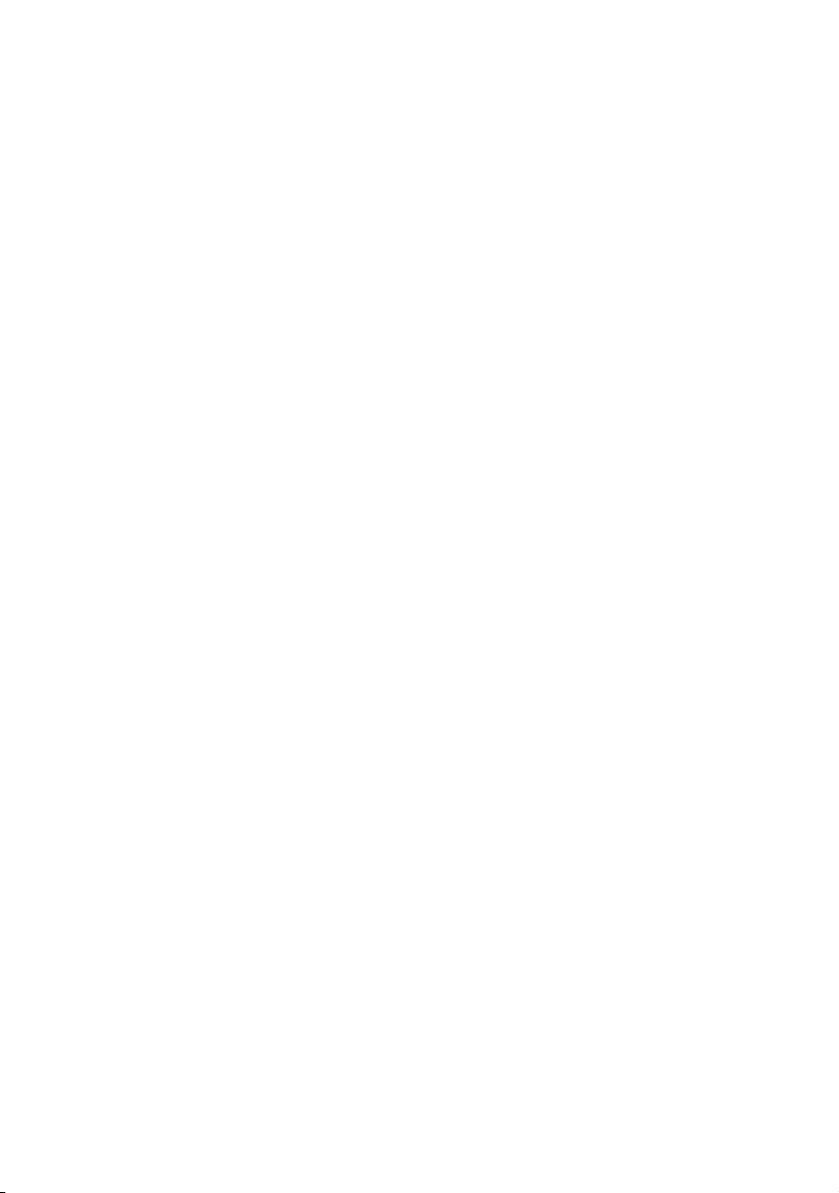
Como instalar a placa de E/S. . . . . . . . . . . . . . . . . 35
Procedimento . . . . . . . . . . . . . . . . . . . . . . . . . . . 35
Pós-requisitos . . . . . . . . . . . . . . . . . . . . . . . . . . . 35
Como remover a porta do adaptador
de energia
Pré-requisitos. . . . . . . . . . . . . . . . . . . . . . . . . . . . 36
Procedimento . . . . . . . . . . . . . . . . . . . . . . . . . . . 36
. . . . . . . . . . . . . . . . . . . . . . . . . . . . . . . . 36
Como recolocar a porta do adaptador
de energia
Procedimento . . . . . . . . . . . . . . . . . . . . . . . . . . . 38
Pós-requisitos . . . . . . . . . . . . . . . . . . . . . . . . . . . 38
. . . . . . . . . . . . . . . . . . . . . . . . . . . . . . . . 38
Como remover a placa do sistema . . . . . . . . . . . . 39
Pré-requisitos. . . . . . . . . . . . . . . . . . . . . . . . . . . . 39
Procedimento . . . . . . . . . . . . . . . . . . . . . . . . . . . 40
Como trocar a placa de sistema . . . . . . . . . . . . . . 43
Procedimento . . . . . . . . . . . . . . . . . . . . . . . . . . . 43
Pós-requisitos . . . . . . . . . . . . . . . . . . . . . . . . . . . 43
Como inserir a etiqueta de serviço no BIOS. . . . . . . . 44
Como remover o conjunto da tela . . . . . . . . . . . . 45
Pré-requisitos. . . . . . . . . . . . . . . . . . . . . . . . . . . . 45
Procedimento . . . . . . . . . . . . . . . . . . . . . . . . . . . 45
Como recolocar o conjunto de tela . . . . . . . . . . . 49
Procedimento . . . . . . . . . . . . . . . . . . . . . . . . . . . 49
Pós-requisitos . . . . . . . . . . . . . . . . . . . . . . . . . . . 49
Como remover a tampa traseira da tela. . . . . . . . 51
Pré-requisitos. . . . . . . . . . . . . . . . . . . . . . . . . . . . 51
Procedimento . . . . . . . . . . . . . . . . . . . . . . . . . . . 51
Como recolocar a tampa traseira da tela. . . . . . . 53
Procedimento . . . . . . . . . . . . . . . . . . . . . . . . . . . 53
Pós-requisitos . . . . . . . . . . . . . . . . . . . . . . . . . . . 53
Sumário | 5
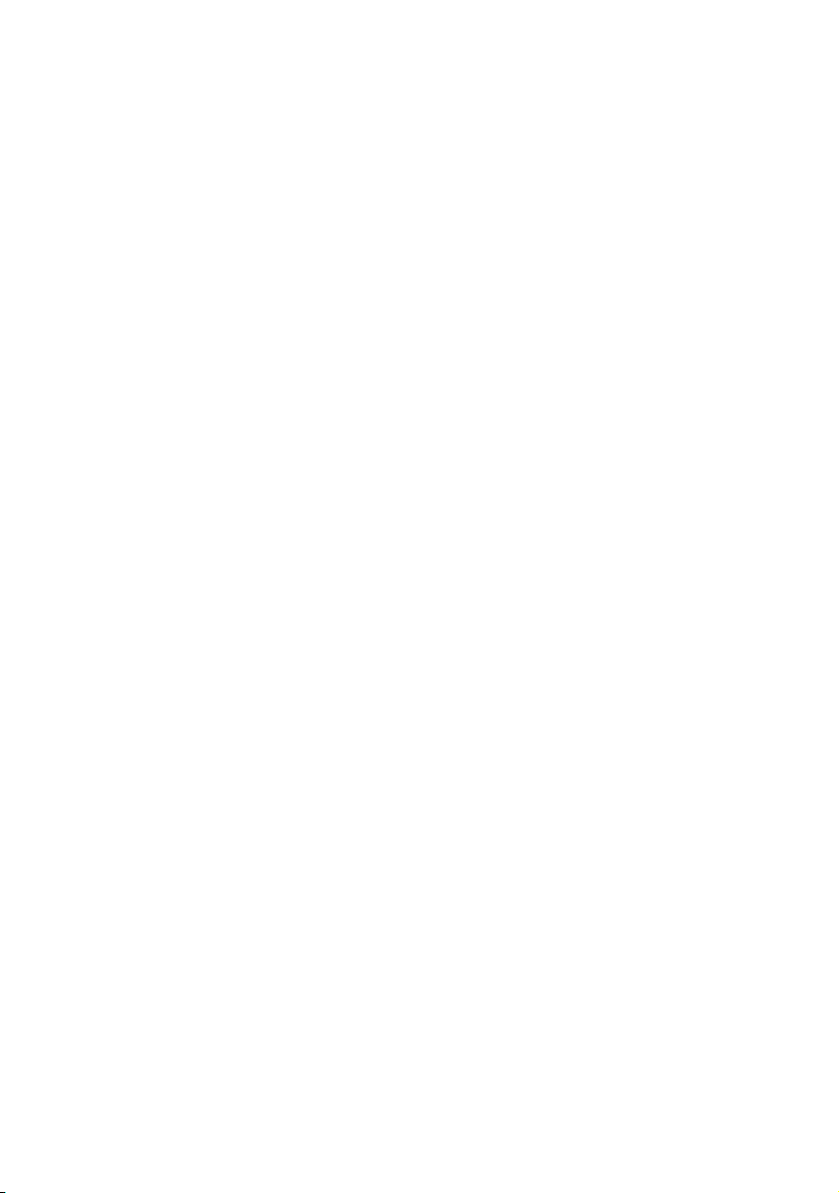
Como remover o módulo da câmera . . . . . . . . . . 54
Pré-requisitos. . . . . . . . . . . . . . . . . . . . . . . . . . . . 54
Procedimento . . . . . . . . . . . . . . . . . . . . . . . . . . . 54
Como recolocar o módulo da câmera . . . . . . . . . 56
Procedimento . . . . . . . . . . . . . . . . . . . . . . . . . . . 56
Pós-requisitos . . . . . . . . . . . . . . . . . . . . . . . . . . . 56
Como remover a placa do botão de janelas . . . . 58
Pré-requisitos. . . . . . . . . . . . . . . . . . . . . . . . . . . . 58
Procedimento . . . . . . . . . . . . . . . . . . . . . . . . . . . 58
Como recolocar a placa do botão de janelas . . . 60
Procedimento . . . . . . . . . . . . . . . . . . . . . . . . . . . 60
Pós-requisitos . . . . . . . . . . . . . . . . . . . . . . . . . . . 60
Como remover o painel da tela. . . . . . . . . . . . . . . 61
Pré-requisitos. . . . . . . . . . . . . . . . . . . . . . . . . . . . 61
Procedimento . . . . . . . . . . . . . . . . . . . . . . . . . . . 61
Como recolocar o painel da tela. . . . . . . . . . . . . . 65
Procedimento . . . . . . . . . . . . . . . . . . . . . . . . . . . 65
Pós-requisitos . . . . . . . . . . . . . . . . . . . . . . . . . . . 65
Como remover o teclado . . . . . . . . . . . . . . . . . . . 66
Pré-requisitos. . . . . . . . . . . . . . . . . . . . . . . . . . . . 66
Procedimento . . . . . . . . . . . . . . . . . . . . . . . . . . . 67
Como recolocar o teclado. . . . . . . . . . . . . . . . . . . 69
Procedimento . . . . . . . . . . . . . . . . . . . . . . . . . . . 69
Pós-requisitos . . . . . . . . . . . . . . . . . . . . . . . . . . . 69
Como atualizar o BIOS. . . . . . . . . . . . . . . . . . . . . . 70
6 | Sumário
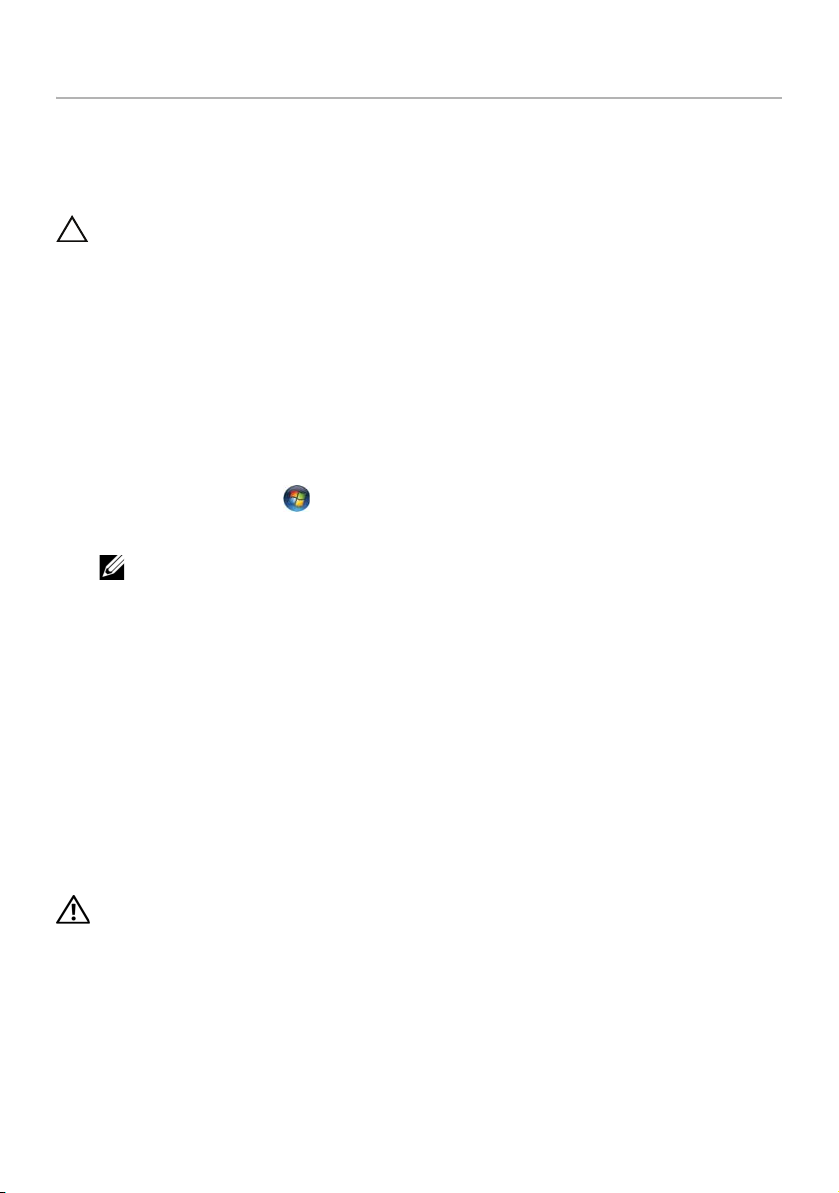
Antes de começar
Desligue o computador e todos dispositivos conectados
AVISO: Para evitar a perda de dados, salve e feche todos os arquivos e saia dos
programas abertos antes de desligar o computador.
1 Salve e feche todos os arquivos e saia dos programas abertos.
2 Siga as instruções para desligar o computador com base no sistema operacional
instalado.
• Windows 8:
Mova o ponteiro do mouse até o canto superior ou inferior direito da tela para
abrir a barra lateral de botões e clique em Configurações→ Energia→
Desligue.
• Windows 7:
Clique em Iniciar e, em seguida, clique em Desligar.
O Microsoft Windows é desativado e o computador é desligado.
NOTA: Se o sistema operacional em uso for diferente, consulte a
documentação do respectivo sistema operacional para obter as instruções de
desligamento.
3 Desconecte o computador e todos os dispositivos conectados das tomadas
elétricas.
4 Desconecte todos os cabos telefônicos, cabos de rede e dispositivos conectados
ao seu computador.
5 Pressione e mantenha pressionada a chave liga/desliga por 5 segundos depois de
desconectado o computador para aterrar a placa de sistema.
Instruções de segurança
Use as diretrizes de segurança a seguir para ajudar a proteger o computador contra
possíveis danos e para garantir a sua segurança pessoal.
ADVERTÊNCIA: Antes de trabalhar na parte interna do computador, siga as
informações de segurança fornecidas com o computador. Para obter mais
informações sobre as práticas recomendadas de segurança, consulte a página
inicial de cumprimento regulamentar em
dell.com/regulatory_compliance.
Antes de começar | 7
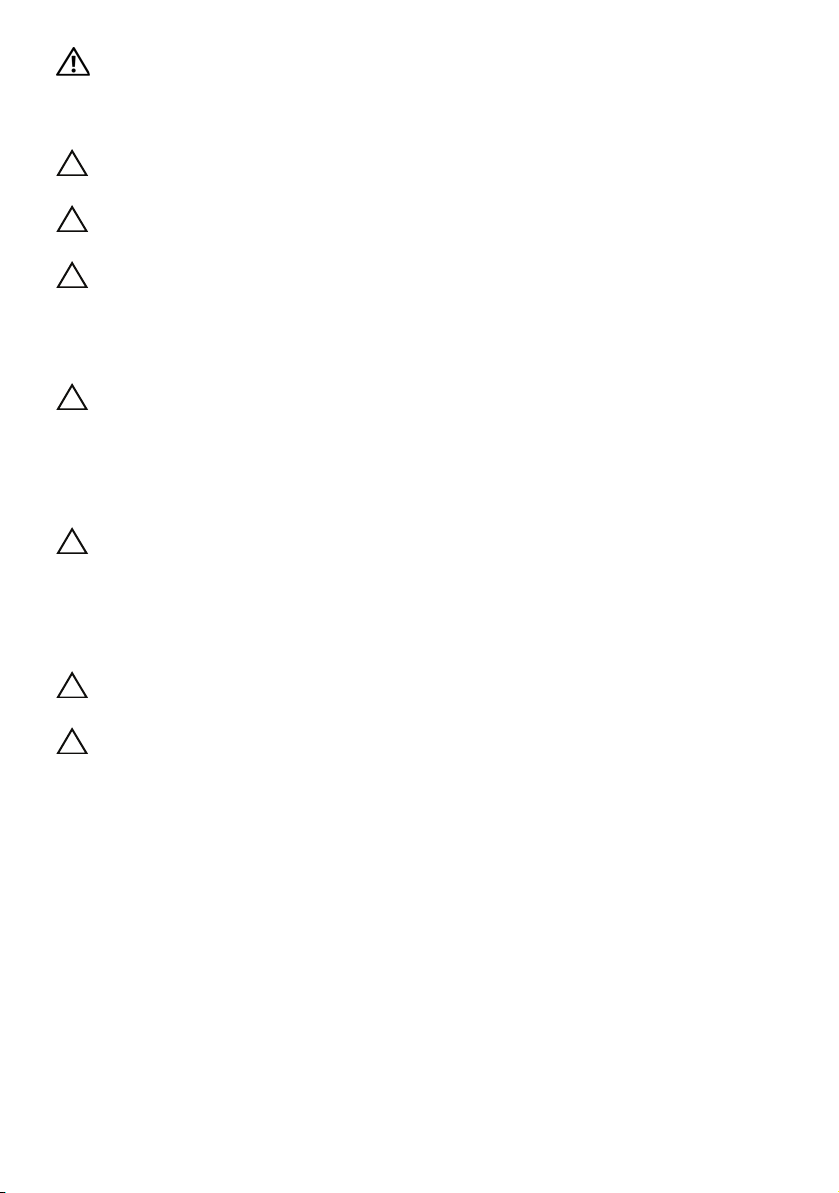
ADVERTÊNCIA: Desconecte todas as fontes de energia antes de abrir a tampa ou
os painéis do computador. Depois de concluído o trabalho na parte interna do
computador, recoloque todas as tampas, painéis e parafusos antes de conectar o
computador à fonte de energia.
AVISO: Para evitar danos ao computador, use uma superfície de trabalho plana e
limpa.
AVISO: Para evitar danos aos componentes e às placas, segure-os pelas bordas e
evite tocar nos pinos e contatos.
AVISO: Somente técnicos de manutenção certificados estão autorizados a
remover a tampa do computador e acessar componentes internos. Consulte as
instruções de segurança para obter informações completas sobre precauções de
segurança, trabalho na parte interna do computador e como se proteger contra
descargas eletrostáticas.
AVISO: Antes de tocar em qualquer componente na parte interna do
computador, elimine a eletricidade estática de seu corpo tocando em uma
superfície metálica sem pintura, como o metal da parte traseira do computador.
No decorrer do trabalho, toque periodicamente em uma superfície metálica sem
pintura para dissipar a eletricidade estática, que pode danificar os componentes
internos.
AVISO: Ao desconectar um cabo, puxe-o pelo conector ou pela respectiva aba de
puxar e nunca pelo próprio cabo. Alguns cabos têm conectores com presilhas ou
parafusos de orelha que deverão ser soltos antes de desconectar o cabo. Ao
desconectar os cabos, mantenha-os alinhados para evitar entortar os pinos do
conector. Ao conectar cabos, alinhe e oriente corretamente os conectores e as
portas.
AVISO: Para desconectar o cabo de rede, primeiro desconecte-o do computador
e, em seguida, desconecte-o do dispositivo de rede.
AVISO: Pressione e ejete os cartões instalados no leitor de cartão de mídia
opcional.
Ferramentas recomendadas
Os procedimentos descritos neste documento podem exigir as seguintes ferramentas:
• Chave Phillips
• Chave de fenda Torx nº 5 (T5)
8 | Antes de começar
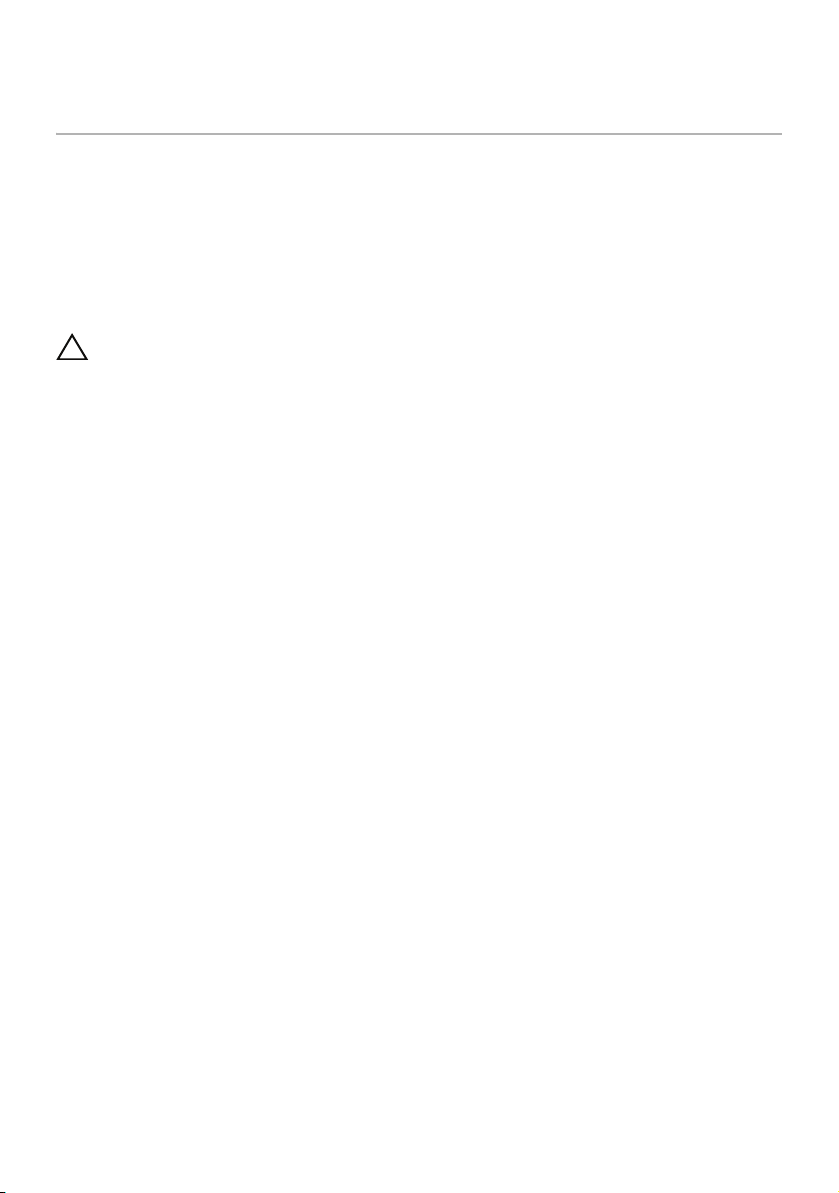
Depois de trabalhar na parte interna do computador
Depois de concluídos os procedimentos de recolocação, certifique-se de que:
• Todos os parafusos tenham sido recolocados e que nenhum foi esquecido na parte
interna do computador.
• Todos os dispositivos externos, cabos, placas e outras peças removidas antes de
trabalhar no computador tenham sido conectados.
• O computador e todos os dispositivos externos foram conectados às respectivas
tomadas elétricas.
AVISO: Antes de ligar o computador, coloque todos os parafusos e verifique se
nenhum foi esquecido na parte interna do computador. Faça isso para evitar
danos ao seu computador.
• Ligue o computador.
Depois de trabalhar na parte interna do computador | 9

Como remover a tampa da base
ADVERTÊNCIA: Antes de trabalhar na parte interna do computador, leia as
informações de segurança fornecidas com o computador e siga as instruções em
“Antes de começar” na página 7. Depois de trabalhar na parte interna do
computador, siga as instruções em “Depois de trabalhar na parte interna
do computador” na página 9. Para obter mais informações sobre as práticas
recomendadas de segurança, consulte a página inicial de cumprimento
regulamentar em dell.com/regulatory_compliance.
Procedimento
1 Feche a tela e vire a parte inferior do computador para cima.
2 Vire o emblema de sistema e coloque-o na tampa da base.
2
1
1
tampa da base
3 Remova os parafusos que prendem a tampa da base ao conjunto do apoio para as
mãos.
2
emblema do sistema
10 | Como remover a tampa da base
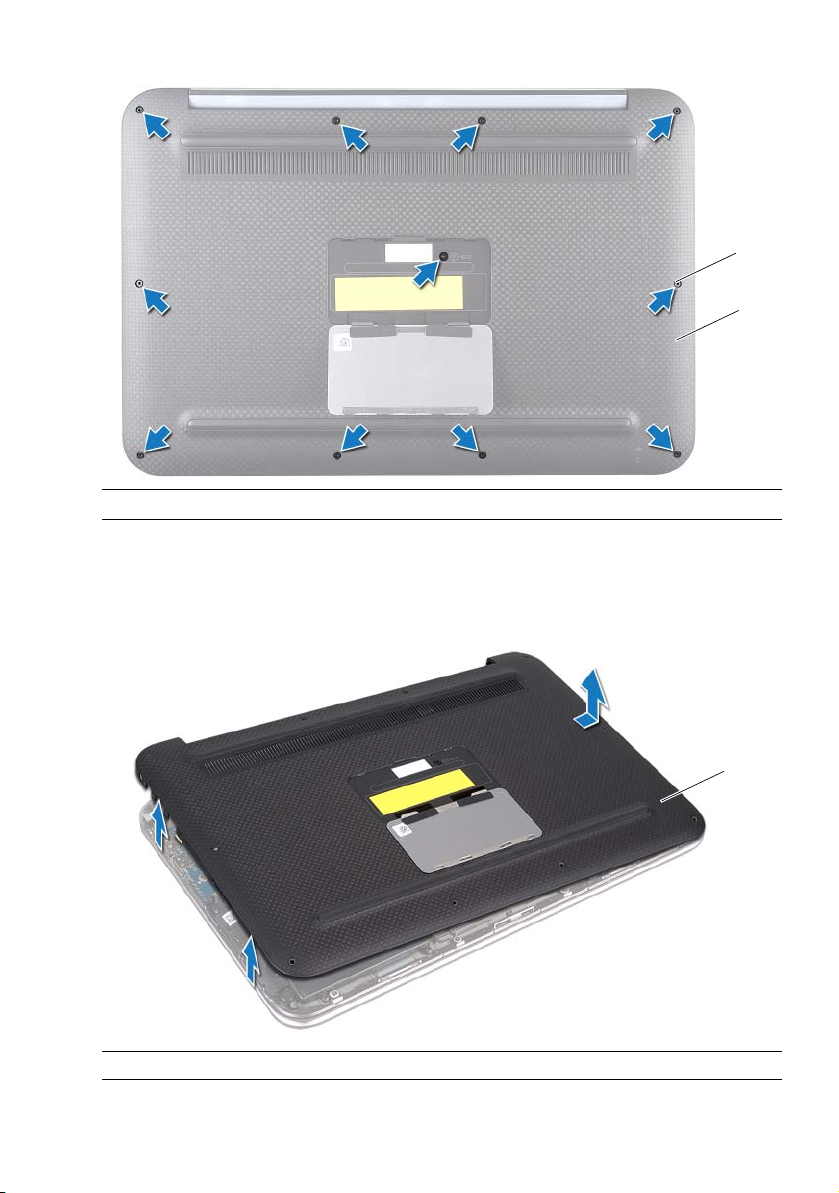
1
2
1
parafusos (11)
2
tampa da base
4 A partir do lado interno do computador, retire a tampa da base.
5 Levante com cuidado a tampa da base em ângulo e deslize-a para soltar o encaixe
da chave liga/desliga da chave liga/desliga.
1
1 tampa da base
Como remover a tampa da base | 11
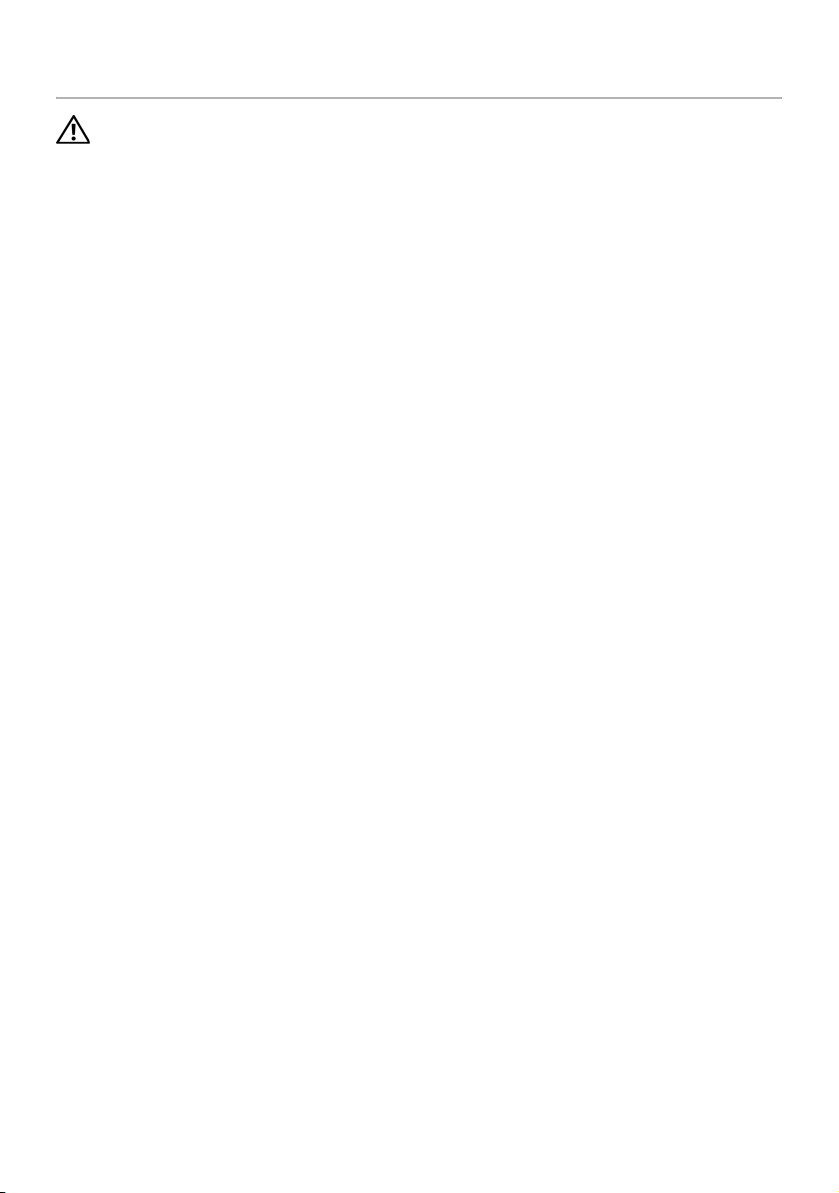
Como recolocar a tampa da base
ADVERTÊNCIA: Antes de trabalhar na parte interna do computador, leia as
informações de segurança fornecidas com o computador e siga as instruções em
“Antes de começar” na página 7. Depois de trabalhar na parte interna do
computador, siga as instruções em “Depois de trabalhar na parte interna
do computador” na página 9. Para obter mais informações sobre as práticas
recomendadas de segurança, consulte a página inicial de cumprimento
regulamentar em dell.com/regulatory_compliance.
Procedimento
1 Deslize o encaixe da chave liga/desliga na chave liga/desliga e coloque a tampa da
base no conjunto do apoio para as mãos.
2 Encaixe a tampa da base no lugar.
3 Rcoloque os parafusos que prendem a tampa da base ao conjunto do apoio para as
mãos.
4 Vire o emblema do sistema e encaixe-o no lugar.
5 Siga as instruções descritas em “Depois de trabalhar na parte interna
do computador” na página 9.
12 | Como recolocar a tampa da base
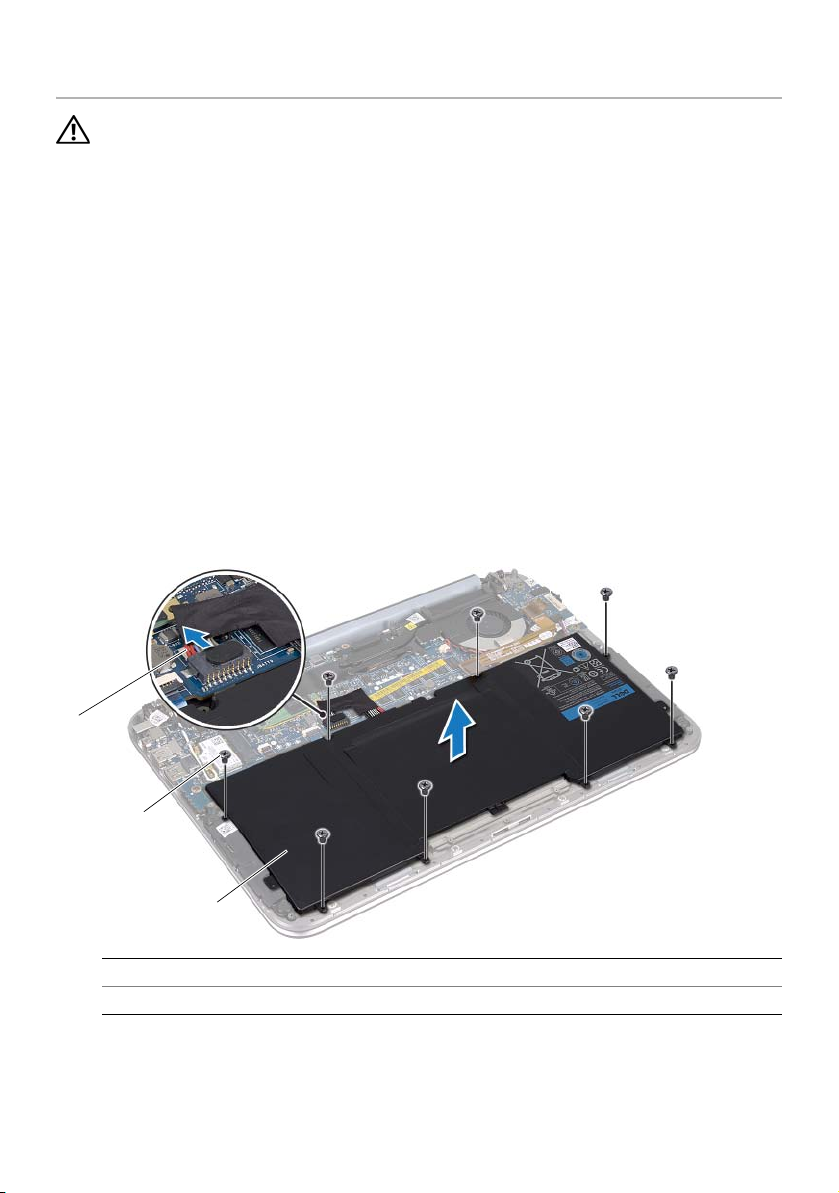
Como remover a bateria
ADVERTÊNCIA: Antes de trabalhar na parte interna do computador, leia as
informações de segurança fornecidas com o computador e siga as instruções em
“Antes de começar” na página 7. Depois de trabalhar na parte interna do
computador, siga as instruções em “Depois de trabalhar na parte interna
do computador” na página 9. Para obter mais informações sobre as práticas
recomendadas de segurança, consulte a página inicial de cumprimento
regulamentar em dell.com/regulatory_compliance.
Pré-requisitos
Remova a tampa da base. Consulte “Como remover a tampa da base” na página 10.
Procedimento
1 Desconecte o cabo da bateria do conector da placa de sistema.
2 Remova os parafusos que prendem a bateria no conjunto do apoio para as mãos.
3 Levante a bateria e o cabo correspondente para fora do conjunto do apoio para
as mãos.
1
2
3
1 cabo da bateria 2 parafusos (8)
3bateria
4 Deslize e segure a chave liga/desliga por 5 segundos para aterrar a placa
de sistema.
Como remover a bateria | 13
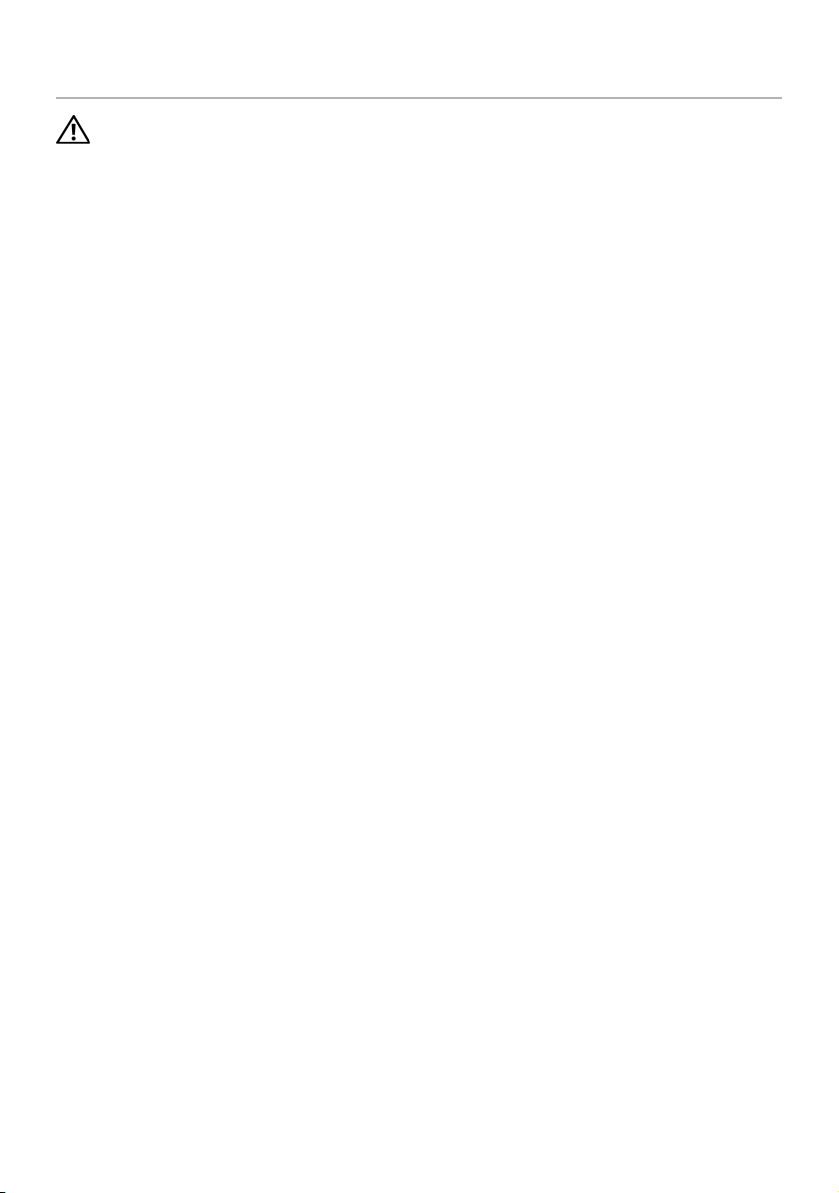
Como trocar a bateria
ADVERTÊNCIA: Antes de trabalhar na parte interna do computador, leia as
informações de segurança fornecidas com o computador e siga as instruções em
“Antes de começar” na página 7. Depois de trabalhar na parte interna do
computador, siga as instruções em “Depois de trabalhar na parte interna
do computador” na página 9. Para obter mais informações sobre as práticas
recomendadas de segurança, consulte a página inicial de cumprimento
regulamentar em dell.com/regulatory_compliance.
Procedimento
1 Alinhe os orifícios dos parafusos ba bateria com os orifícios do conjunto do apoio
para as mãos.
2 Recoloque os parafusos que prendem a bateria no conjunto do apoio para
as mãos.
3 Conecte o cabo da bateria ao conector da placa de sistema.
Pós-requisitos
1 Recoloque a tampa da base. Consulte “Como recolocar a tampa da base” na
página 12.
2 Siga as instruções descritas em “Depois de trabalhar na parte interna
do computador” na página 9.
14 | Como trocar a bateria
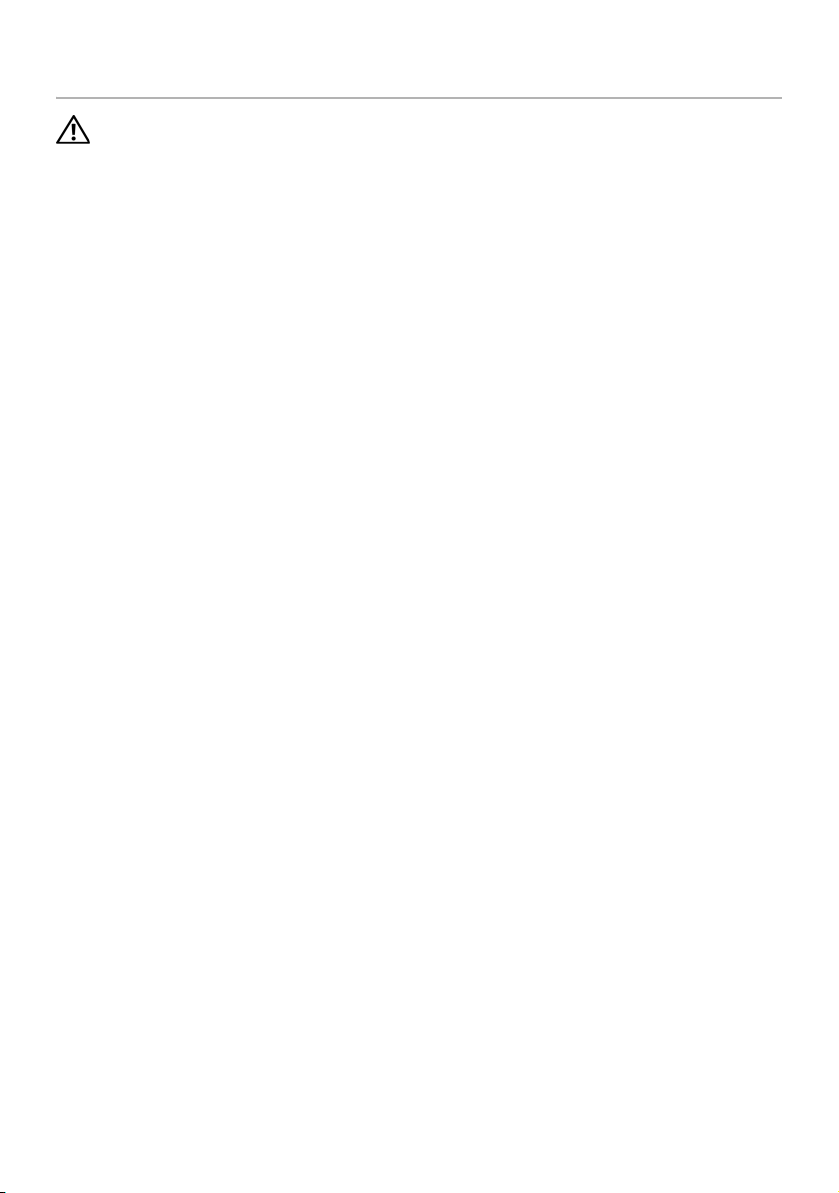
Como remover a miniplaca de rede sem fio
ADVERTÊNCIA: Antes de trabalhar na parte interna do computador, leia as
informações de segurança fornecidas com o computador e siga as instruções em
“Antes de começar” na página 7. Depois de trabalhar na parte interna do
computador, siga as instruções em “Depois de trabalhar na parte interna
do computador” na página 9. Para obter mais informações sobre as práticas
recomendadas de segurança, consulte a página inicial de cumprimento
regulamentar em dell.com/regulatory_compliance.
Se você comprou uma miniplaca de rede sem fio junto com o computador, ela já estará
instalada.
Pré-requisitos
1 Remova a tampa da base. Consulte “Como remover a tampa da base” na página 10.
2 Remova a bateria. Consulte “Como remover a bateria” na página 13.
Procedimento
1 Desconecte os cabos da antena dos conectores da miniplaca de rede sem fio.
2 Remova o parafuso que prende a miniplaca de rede sem fio no conector
correspondente.
Como remover a miniplaca de rede sem fio | 15
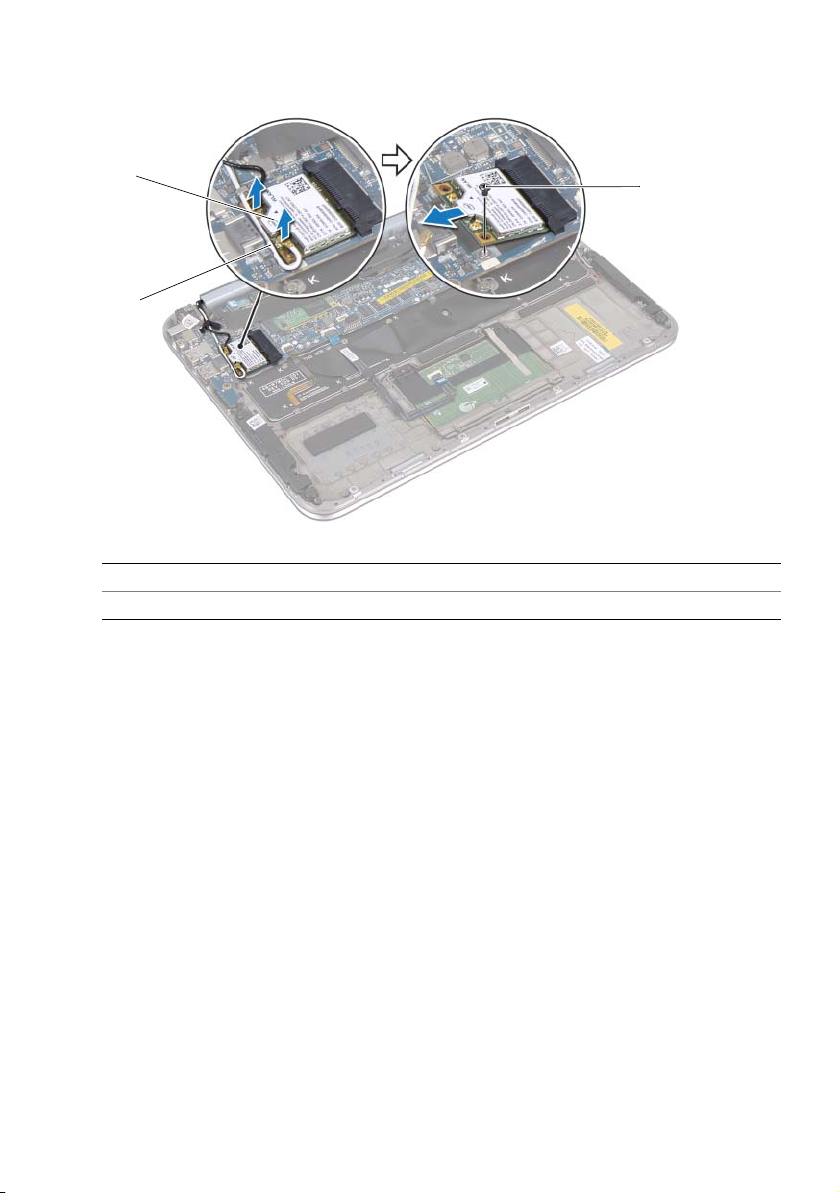
3 Remova a miniplaca de rede sem fio do conector correspondente.
2
3
1
1 conectores da antena na placa (2) 2 miniplaca de rede sem fio
3 parafuso
16 | Como remover a miniplaca de rede sem fio
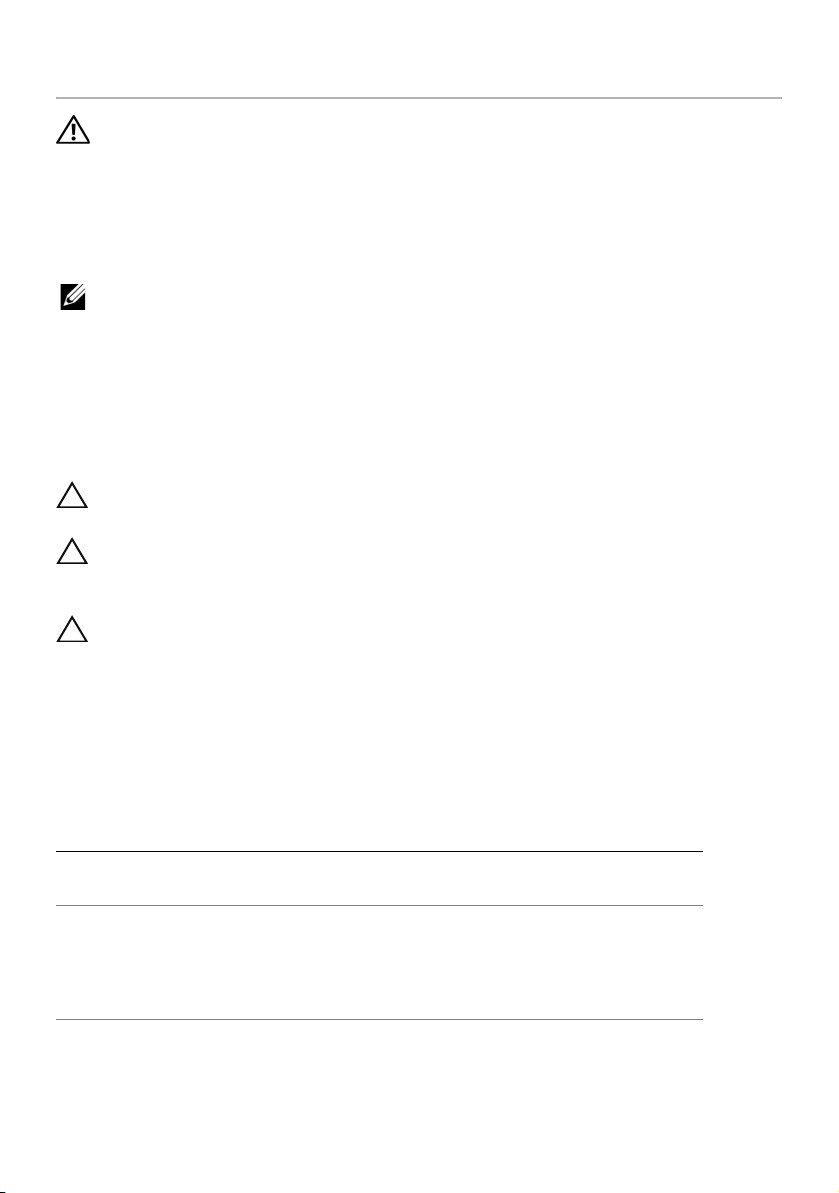
Como recolocar a miniplaca de rede sem fio
ADVERTÊNCIA: Antes de trabalhar na parte interna do computador, leia as
informações de segurança fornecidas com o computador e siga as instruções em
“Antes de começar” na página 7. Depois de trabalhar na parte interna do
computador, siga as instruções em “Depois de trabalhar na parte interna
do computador” na página 9. Para obter mais informações sobre as práticas
recomendadas de segurança, consulte a página inicial de cumprimento
regulamentar em dell.com/regulatory_compliance.
NOTA: A Dell não garante compatibilidade nem oferece assistência
a miniplacas de rede sem fio que não sejam provenientes da Dell.
O computador tem um slot para miniplaca pequena (half) compatível com uma placa
combinada de rede sem fio local (WLAN) + Bluetooth.
Procedimento
1 Alinhe o entalhe da miniplaca de rede sem fio com a aba do respectivo conector.
AVISO: Exerça pressão constante e uniforme para encaixar a miniplaca de rede
sem fio no lugar. Se forçar demais, você pode danificar o conector.
AVISO: Os conectores têm formatos especiais para garantir a inserção correta. Ao
notar alguma resistência, verifique os conectores da miniplaca de rede sem fio no
respectivo conector e realinhe a miniplaca de rede sem fio
AVISO: Para evitar danos à miniplaca de rede sem fio, nunca coloque cabos sob
miniplaca.
2 Em um ângulo de 45°, insira a miniplaca de rede sem fio no seu respectivo
conector.
3 Pressione para baixo a outra extremidade da miniplaca de rede sem fio e recoloque
o parafuso que prende a miniplaca ao conector correspondente.
4 Conecte os cabos da antena aos conectores da miniplaca de rede sem fio.
A tabela a seguir mostra o esquema de cores do cabo de antena da miniplaca de
rede sem fio compatível com o computador.
Conectores da miniplaca de rede sem fio Esquema de cores do cabo da
antena
WLAN + Bluetooth (2 cabos)
WLAN principal + Bluetooth (triângulo
branco)
WLAN auxiliar + Bluetooth (triângulo preto)
Como recolocar a miniplaca de rede sem fio | 17
branco
preto
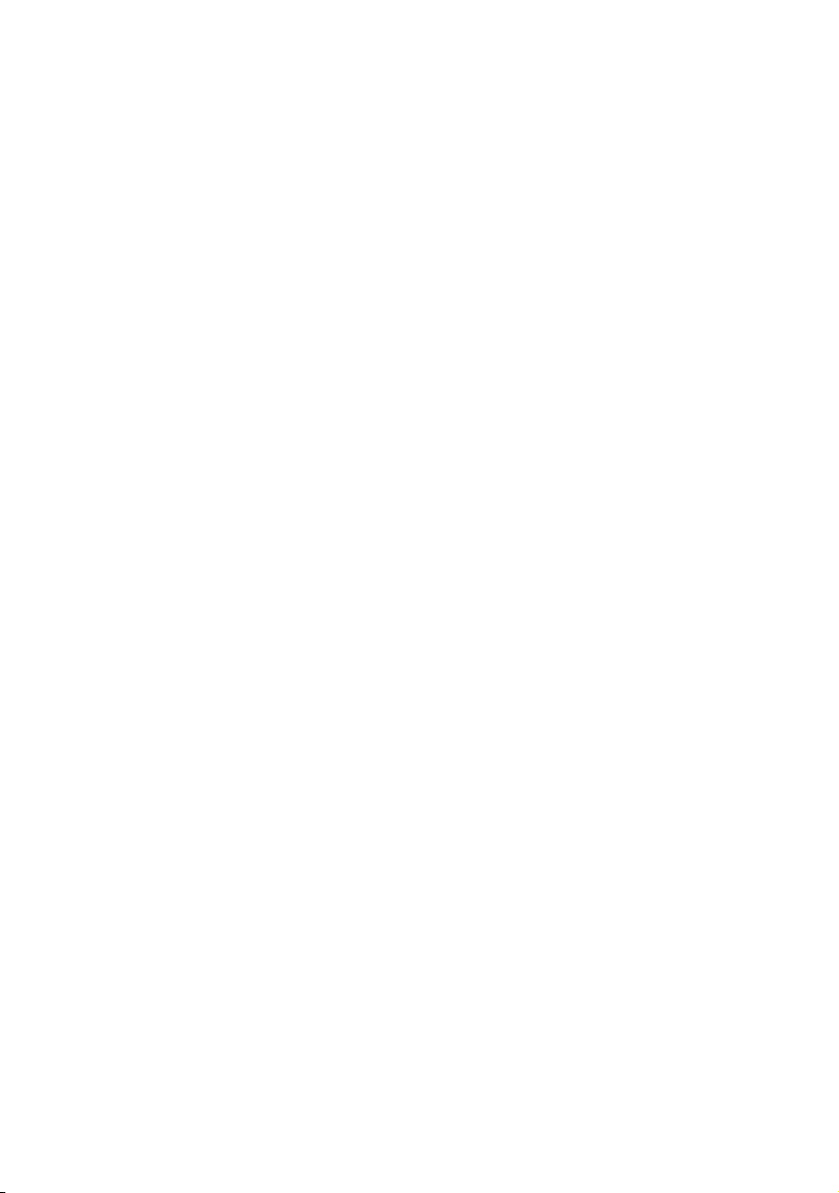
Pós-requisitos
1 Substitua a bateria. Consulte “Como trocar a bateria” na página 14.
2 Recoloque a tampa da base. Consulte “Como recolocar a tampa da base” na
página 12.
3 Siga as instruções descritas em “Depois de trabalhar na parte interna
do computador” na página 9.
18 | Como recolocar a miniplaca de rede sem fio
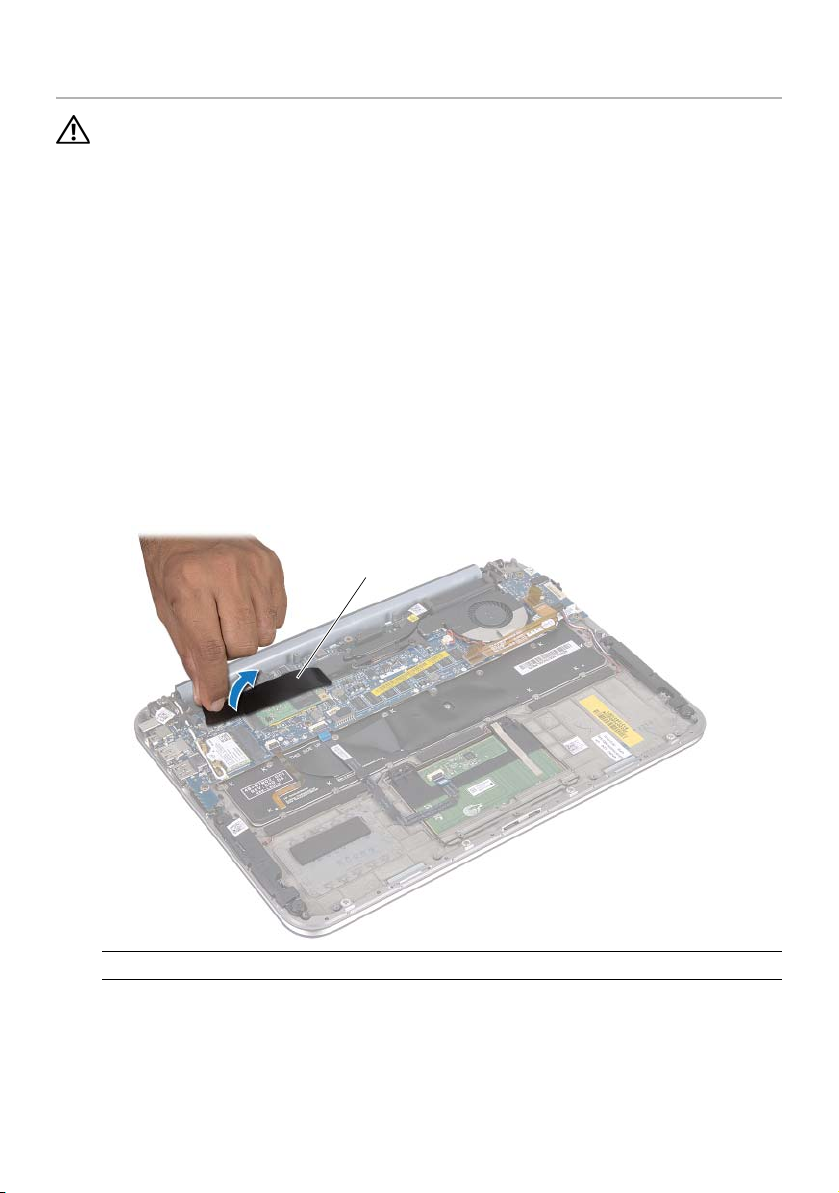
Como remover a placa mSATA
ADVERTÊNCIA: Antes de trabalhar na parte interna do computador, leia as
informações de segurança fornecidas com o computador e siga as instruções em
“Antes de começar” na página 7. Depois de trabalhar na parte interna do
computador, siga as instruções em “Depois de trabalhar na parte interna
do computador” na página 9. Para obter mais informações sobre as práticas de
segurança recomendadas, consulte a página inicial sobre cumprimento
regulamentar em dell.com/regulatory_compliance.
Pré-requisitos
1 Remova a tampa da base. Consulte “Como remover a tampa da base” na página 10.
2 Remova a bateria. Consulte “Como remover a bateria” na página 13.
Procedimento
1 Retire o mylar da placa mSATA.
1
1 milar
Como remover a placa mSATA | 19
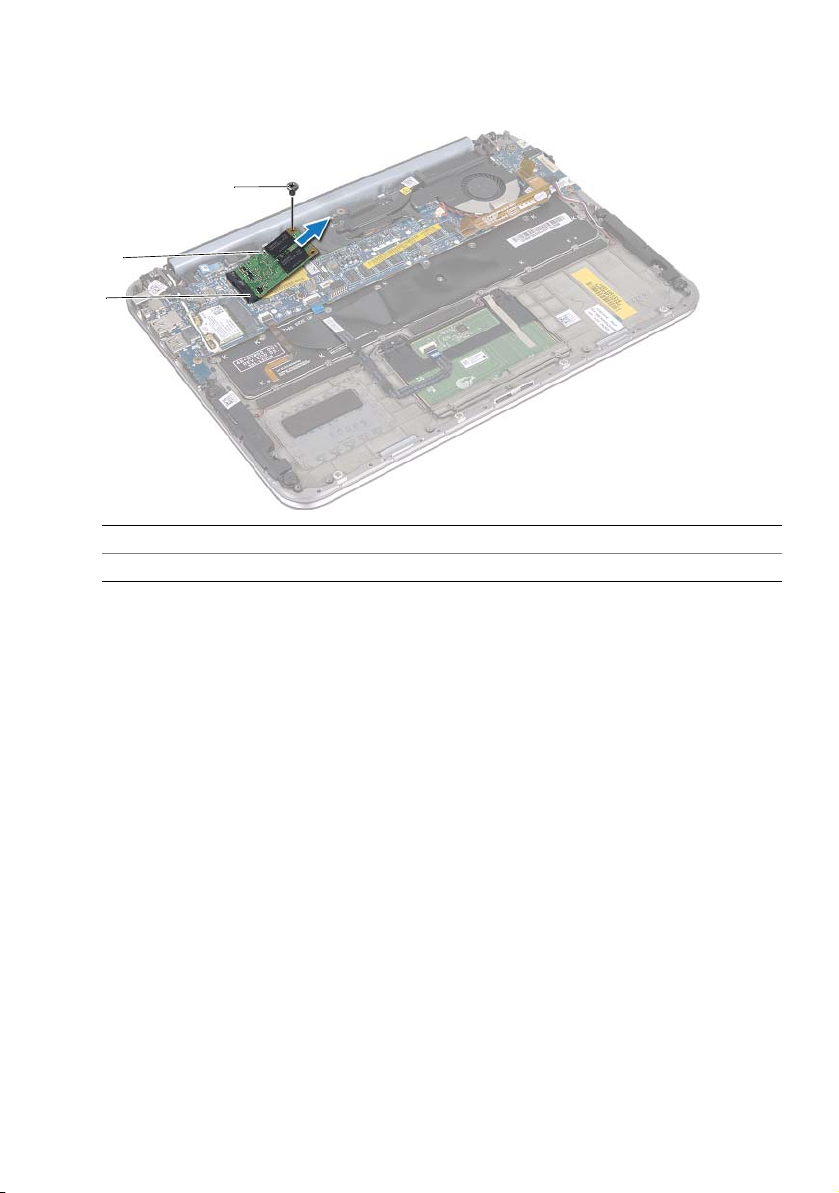
2 Remova o parafuso que prende a placa mSATA ao conector correspondente.
3 Remova a placa mSATA do respectivo conector.
3
2
1
1 conector da placa mSATA 2 placa mSATA
3parafuso
20 | Como remover a placa mSATA
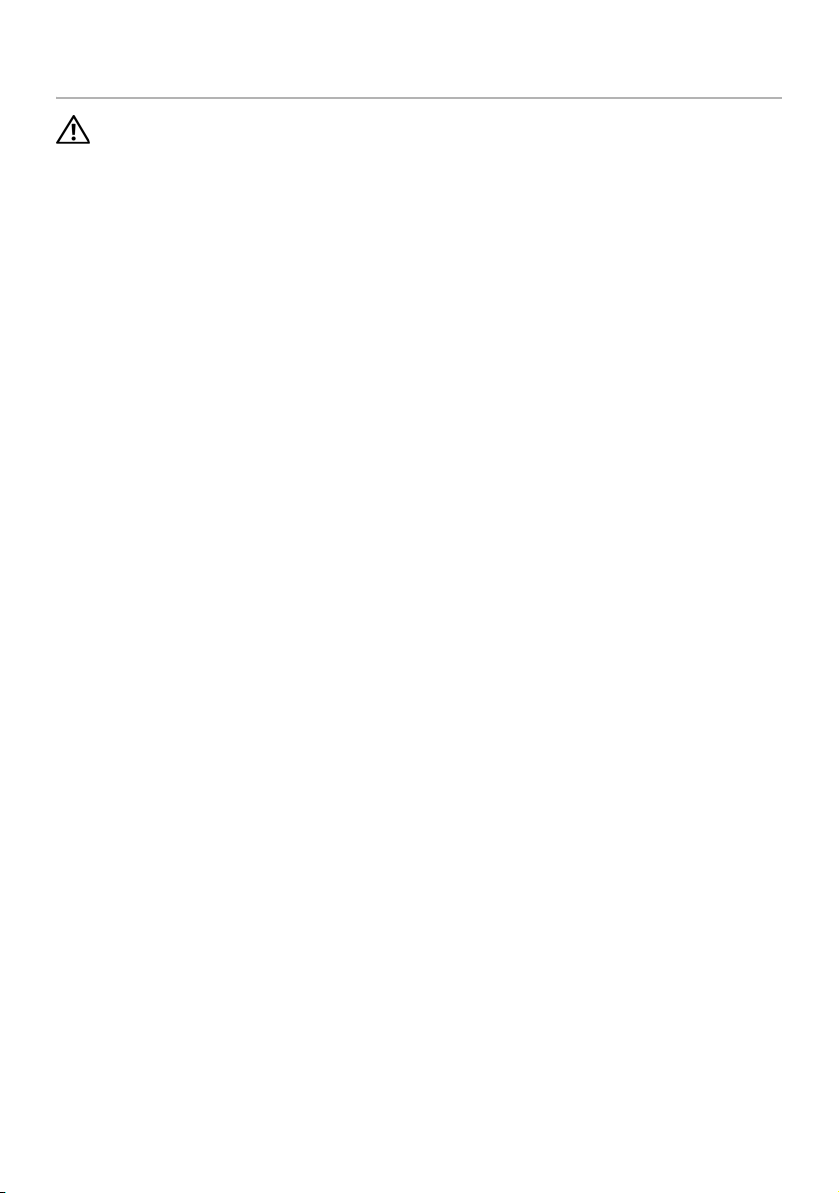
Como recolocar a placa mSATA
ADVERTÊNCIA: Antes de trabalhar na parte interna do computador, leia as
informações de segurança fornecidas com o computador e siga as instruções em
“Antes de começar” na página 7. Depois de trabalhar na parte interna do
computador, siga as instruções em “Depois de trabalhar na parte interna
do computador” na página 9. Para obter mais informações sobre as práticas
recomendadas de segurança, consulte a página inicial de cumprimento
regulamentar em dell.com/regulatory_compliance.
Procedimento
1 Alinhe o entalhe da placa mSATA com a aba do respectivo conector.
2 Em um ângulo de 45°, insira a placa mSATA no conector mSATA correspondente.
3 Pressione para baixo a outra extremidade da placa mSATA e recoloque o parafuso
que prende a placa mSATA ao respectivo conector.
4 Aplique o mylar à placa mSATA.
Pós-requisitos
1 Substitua a bateria. Consulte “Como trocar a bateria” na página 14.
2 Recoloque a tampa da base. Consulte “Como recolocar a tampa da base” na
página 12.
3 Siga as instruções descritas em “Depois de trabalhar na parte interna
do computador” na página 9.
Como recolocar a placa mSATA | 21
